Win10系统注册表被锁定无法修改的修复方法
说到注册表相信大家都不陌生了,很多操作设置都是在注册表中进行的,功能非常强大。最近一位win10 64位系统反馈说安装上一款软件后注册表就被锁定,根本没办法修改,也不知道什么原因。针对Win10系统注册表被锁定的问题,小编研究整理出Win10系统注册表被锁定无法修改的修复方法。
具体方法如下:
1、按住键盘的“Win+R”快捷组合键,打开运行对话窗口;
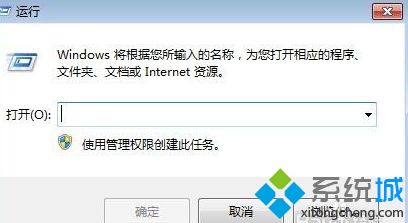
2、在“运行”对话窗口中的打开文本框中,输入“gpedi.msc”命令,然后再点击“确定”按钮;
3、点击确定按钮后,这个时候系统会打开“本地组策略编辑器”对话窗口;
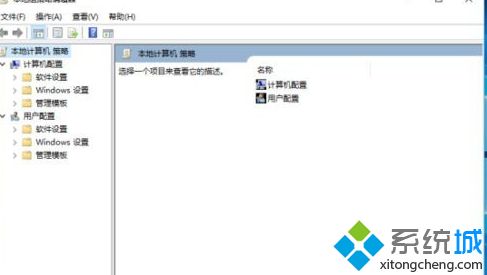
4、在本地组组策略编辑器对话窗口的左侧窗格,依次展开“用户配置”-->“管理模版”-->“系统”选项;
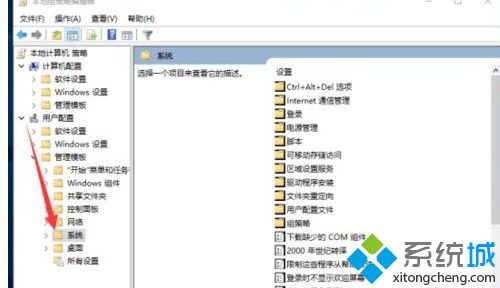
5、在系统选项的右侧窗格中,找到“阻止访问注册表编辑器工具”项并将其选项,再点击“策略设置”命令;
6、在打开的“阻止访问注册表编辑器工具”对话窗口中,点击“未配置”后,在点击底部的“应用”-->“确定”按钮退出设置界面即可。
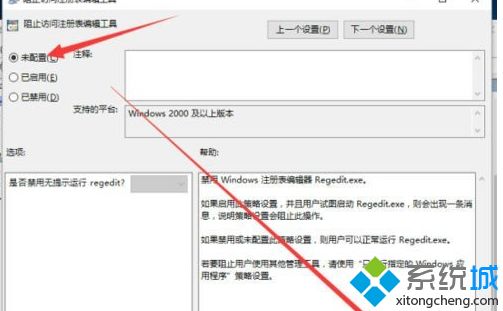
方法二:
1、找个地方新建个文本文档,把下面这些内容直接粘贴进去,
REGEDIT4
[HKEY_CURRENT_USERSoftwareMicrosoftWindowsCurrentVersionPoliciesSystem]"DisableRegistryTools"=dword:00000000
2、然后将文件另存为.reg格式的注册表文件,双击导入后,注册表就可以“解锁”了。
另外,看到上面那个路径没有,要是怕自己的电脑被安全类软件随便改写话,可以找到DisableRegistryTools这个键值,将数值数据修改成1就行了。
以上就是Win10系统注册表被锁定无法修改的修复方法,非常简单,只要看着步骤操作即可。
相关教程:系统重装驱动器被锁定一键修复注册表软件注册表在哪里取消锁屏 注册表如何导出注册表我告诉你msdn版权声明:以上内容作者已申请原创保护,未经允许不得转载,侵权必究!授权事宜、对本内容有异议或投诉,敬请联系网站管理员,我们将尽快回复您,谢谢合作!











